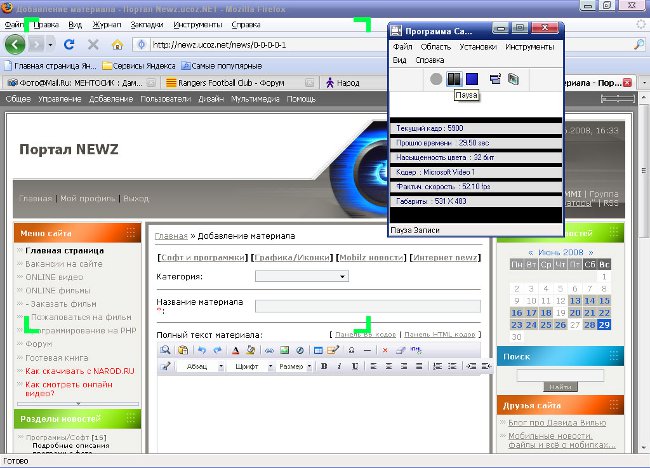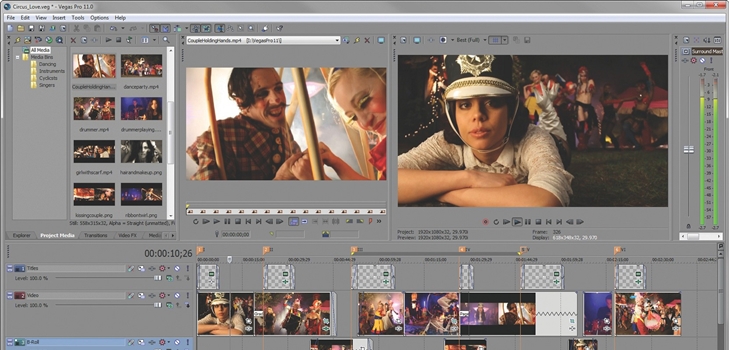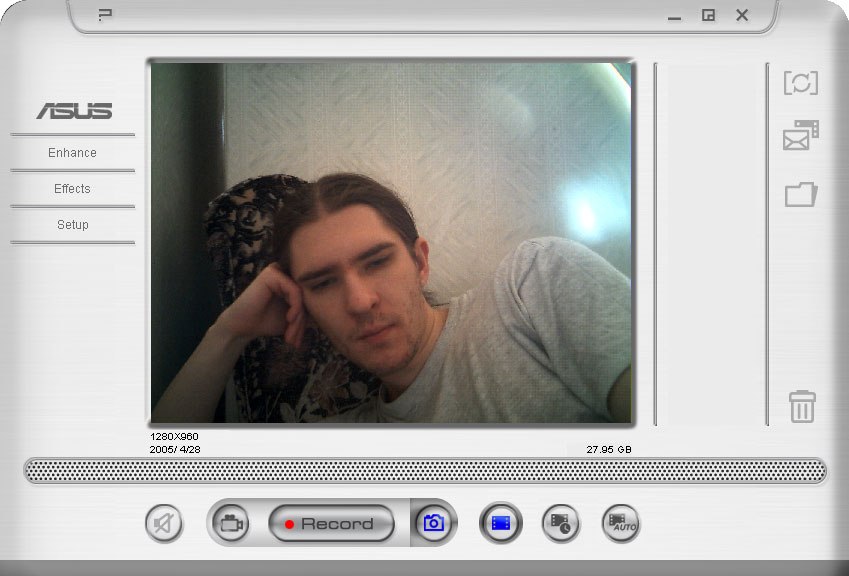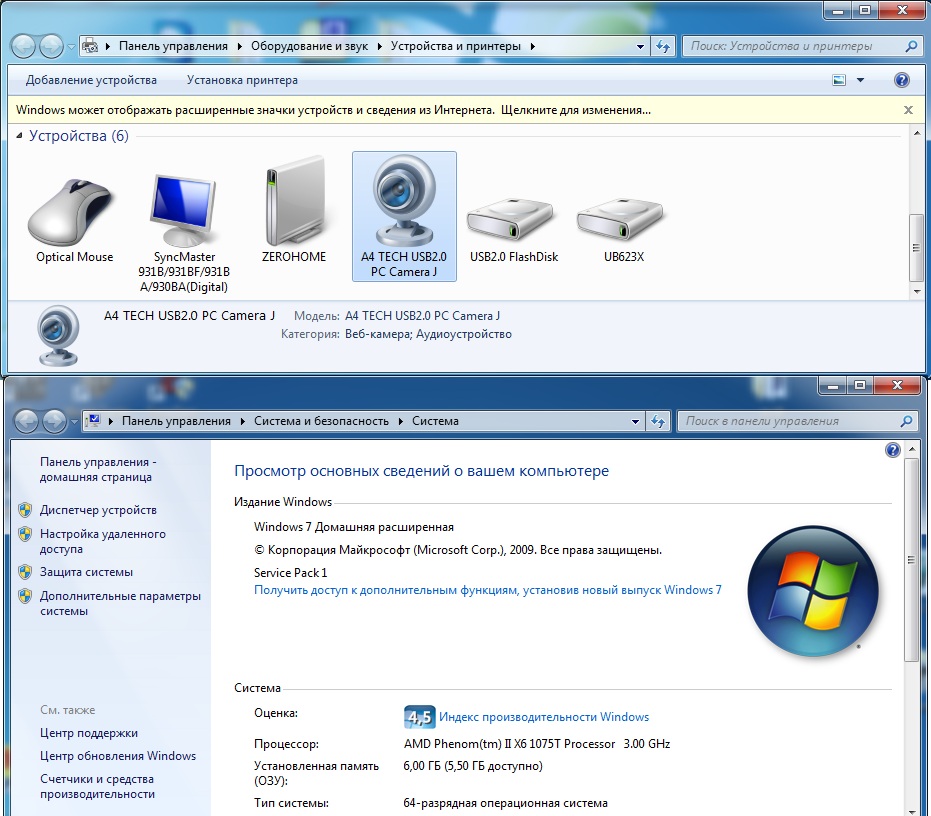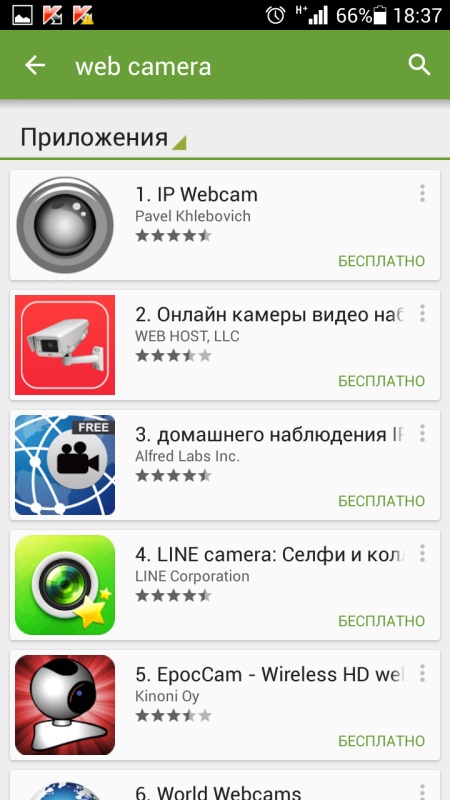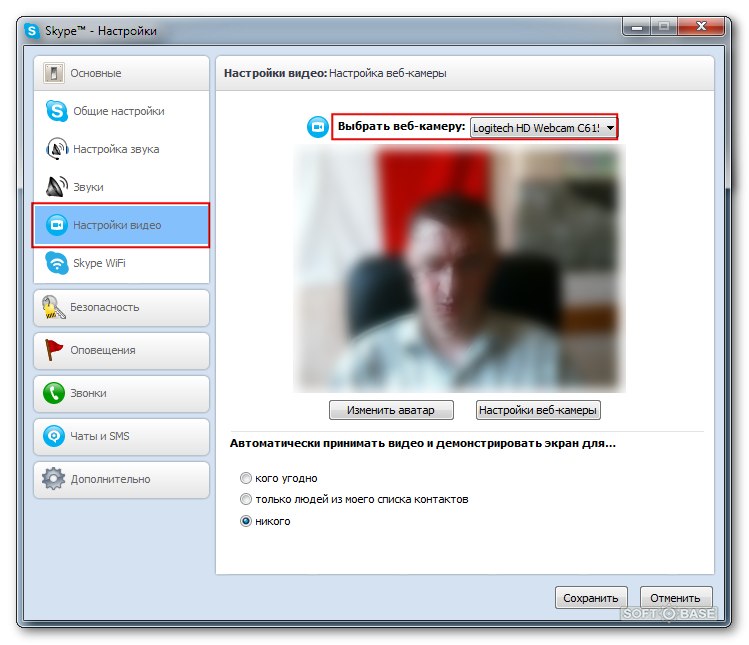노트북에서 사진을 찍는 방법

대부분의 최신 랩톱에는비디오 카메라 및 마이크. 그들은 꽤 좋은 품질의 사진과 비디오 이미지를 만들 수 있다는 것에 주목해야합니다. 이러한 장치를 사용하기로 결정했지만 올바르게 수행하는 방법을 모르는 경우 랩톱에서 웹캠으로 촬영하는 방법에 대해 자세히 설명합니다.
랩톱에서 웹캠으로 비디오를 촬영하는 방법
이미 언급했듯이 거의 모든 랩톱 컴퓨터는카메라와 마이크. 그러나 이것은 비디오를 만들기에 충분하지 않습니다. 또한 비디오 자료를 저장하는 데 도움이 될뿐만 아니라 처리하고, 다양한 특수 효과를 추가하고 이미지 품질을 향상시키는 특수 프로그램이 필요합니다. MOVAVI 화면 캡처 스튜디오, 윈도우 무비 메이커, VirtualDub, ZS4 비디오 에디터, 프로 소니 베가스, VideoPad 비디오 에디터, MOVAVI 비디오 편집기, 움블 MPEG 비디오 마법사, 코렐 비디오 스튜디오 프로 : 가장 인기있는 지금 이러한 프로그램이다. 이러한 프로그램을 통해 작은 이야기를 쉽게 만들 수 있습니다. 사운드를 사용자 정의하거나 스토리 보드를 만들 수도 있습니다.
프로그램은 기능면에서 다르며,사용성 및 인터페이스. 초보자부터 전문인까지 모두 적합한 옵션을 선택할 수 있습니다. 따라서 필요한 프로그램을 선택해야합니다. 가족 앨범, 진행중인 프리젠 테이션, 콘서트 번호 또는 아마추어 영화와 같이 촬영할 비디오를 기반으로하십시오. 그런 다음 인터넷에서 프로그램을 다운로드하거나 라이센스가 부여 된 버전을 구입하십시오 (추가 옵션이 표시됨). 그런 다음 비디오 편집기에서 비디오 캡처 버튼을 찾아서 촬영할 준비가되면 시작합니다. 그런 다음 적절한 위치에 녹음을 중지하고 지정한 폴더에 스토리를 저장하십시오. 원하는 경우 다양한 비디오 및 사운드 효과를 적용 할 수 있습니다.
참고 : 노트북의 웹 카메라에서 캡처 한 비디오를 다양한 형식 (MP4, 3GP, MOV, AVI 등)으로 저장할 수 있습니다.
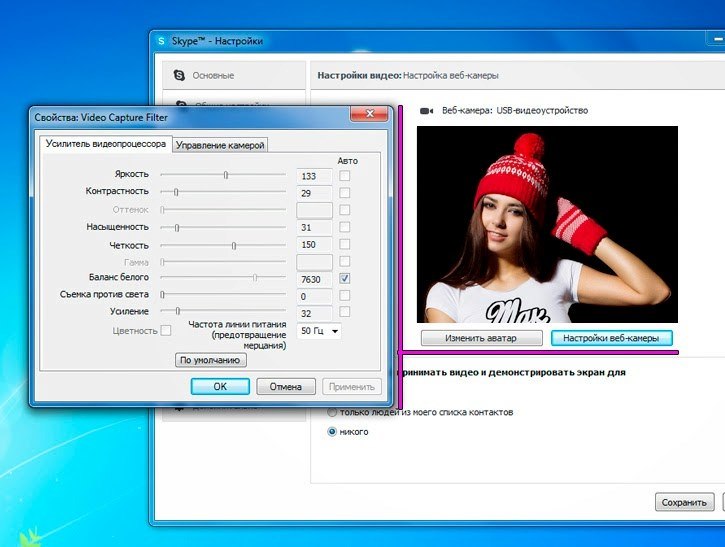
웹 카메라에서 사진을 찍는 방법
노트북에서 웹캠으로 사진 만들기아주 간단합니다. 다양한 소셜 네트워크 (Vkontakte, Odnoklassniki, Twitter, Facebook 등)에 사용할 수 있습니다. 고화질 사진을 만들고, 편집하고, 자르기하고, 다양한 결함을 수정하려면 Picachoo, Webcam Toy, WebCam Avatar, SnapaShot 등의 프로그램이나 온라인 서비스에서 필요합니다. Skype를 사용하여 사진을 찍을 수도 있습니다. 이렇게하려면 "Skype"를 입력하고 "도구"에서 "설정"을 찾은 다음 "비디오 설정"에서 "아바타 변경"을 선택하면 사진을 찍을 수 있습니다.
사진을 폴더에 저장하십시오. 또한 노트북에는 사진 설정이 있습니다. "시작"에서 카메라를 찾으면 카메라를 찾을 수 있습니다. "사진 찍기", "사진 찍기", "사진 찍기"와 같은 버튼이있는 팝업 창이 나타나면 추가 소프트웨어를 설치하지 않고 랩톱의 웹캠에서 사진을 찍을 수 있습니다. 그러나 완성 된 이미지를 처리 할 수있는 특별한 기회가없는 경우가 많습니다. 따라서 일부 응용 프로그램을 설치하려면 여전히해야합니다. 우리의 조언을 활용하면 가족과 친구들에게 자랑스럽게 보여 줄 수있는 멋진 사진과 비디오 스토리를 얻을 수 있기를 바랍니다.